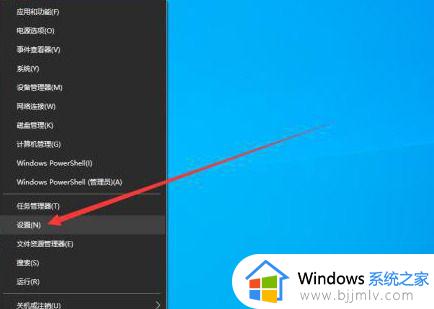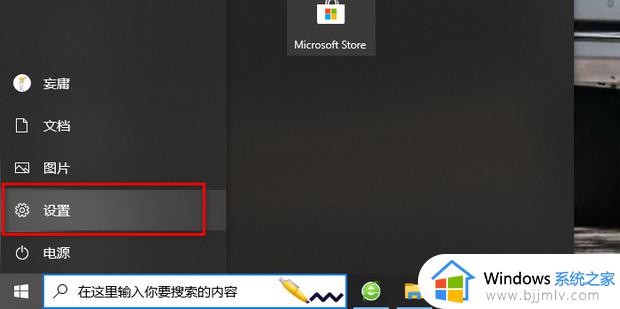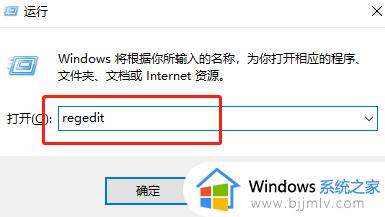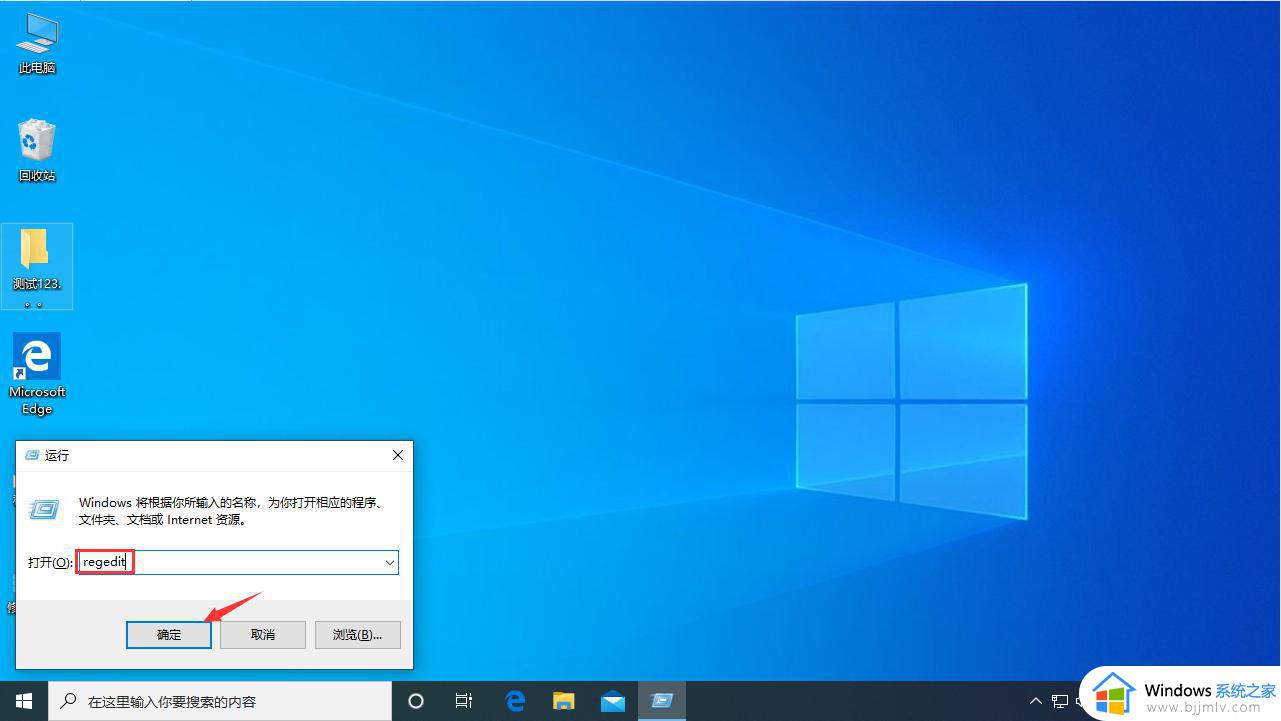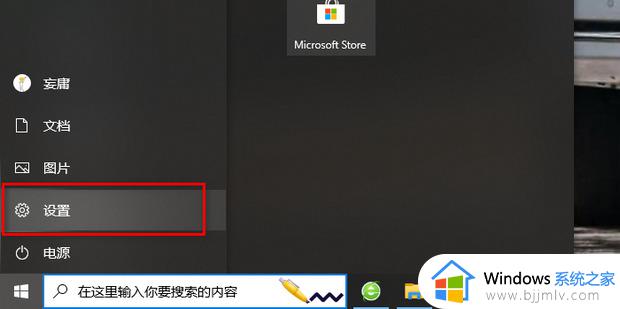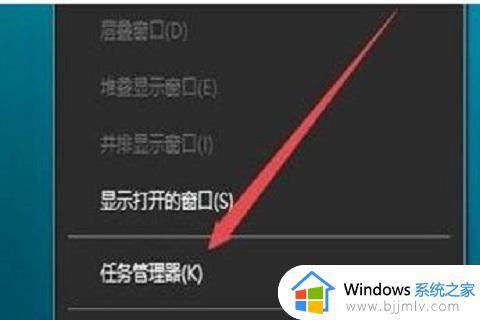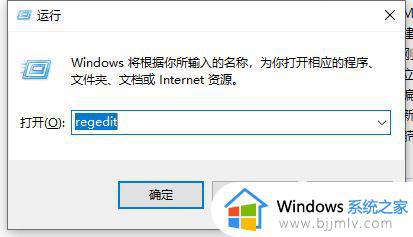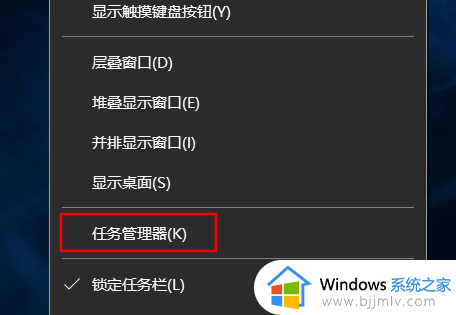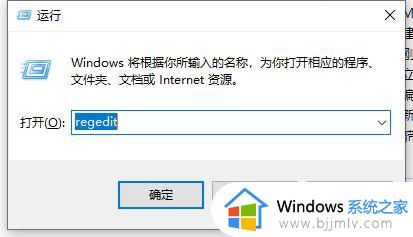win10按w键会弹出东西怎么办 win10一按w键就弹出工作区如何解决
在电脑中我们经常会通过键盘来输入文字,可是有部分win10系统用户却遇到这样一个情况,就是每次按w键就会弹出东西,跳转到ink工作区,影响了正常操作,遇到这样的问题该怎么办呢,就此问题本教程这就教大家win10一按w键就弹出工作区的详细解决方法吧。
操作方法如下:
1、右键点击Windows10桌面左下角的开始按钮,在弹出菜单中点击“运行”菜单项。
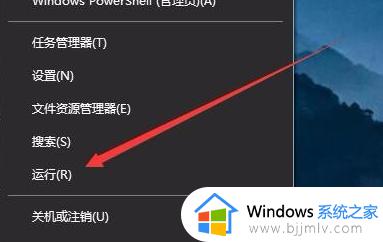
2、在打开的运行窗口中,输入命令regedit,然后点击确定按钮运行该命令。
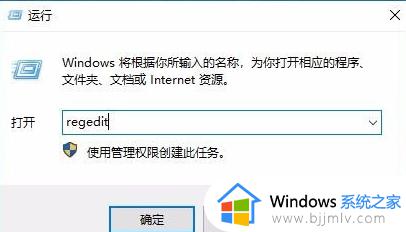
3、在打开的注册表编辑器窗口中定位到HKEY_LOCAL_MACHINESOFTWAREPoliciesMicrosoft注册表项。
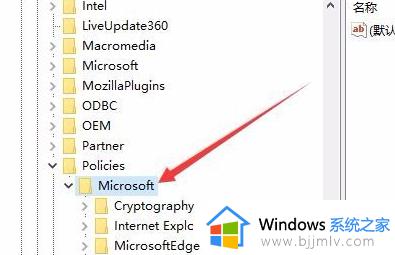
4、右键点击Microsoft注册表项,在弹出菜单中依次点击“新建/项”菜单项。
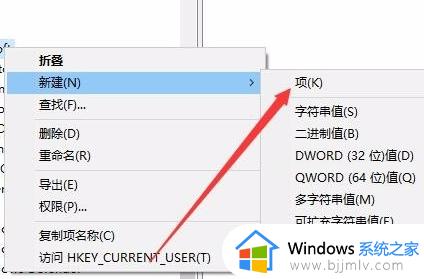
5、把刚刚新建的项重命名为WindowsINKWorkSpace。
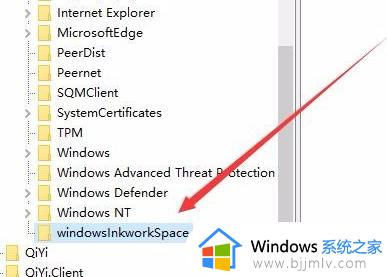
6、然后点击刚刚新建的注册表项,在右侧的空白位置点击右键,在弹出菜单中依次点击“新建/Dword(32位)值”菜单项。
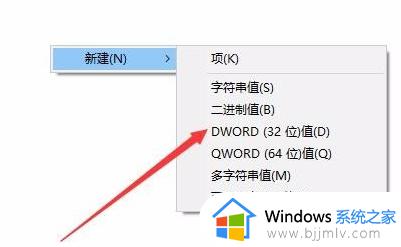
7、把刚刚建立的新注册表键值重命名为AllowWindowsInkWorkspace,同时右键点击该键值。在弹出菜单中点击“修改”菜单项。
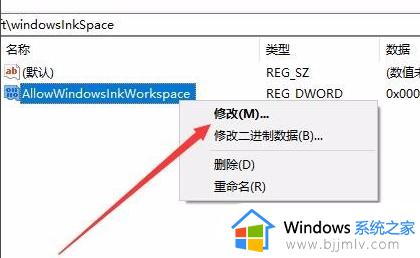
8、在弹出的编辑窗口中,把其数值数据修改为0,最后点击确定按钮。
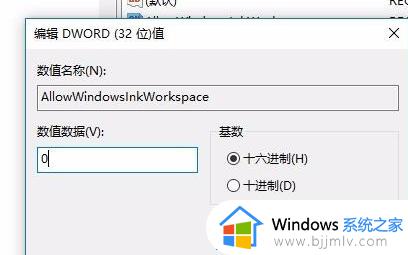
9、重新启动计算机后,可以发现Windows INK工作区菜单已成为灰色的了,这样就不会再出现误操作而弹出INK工作区了。
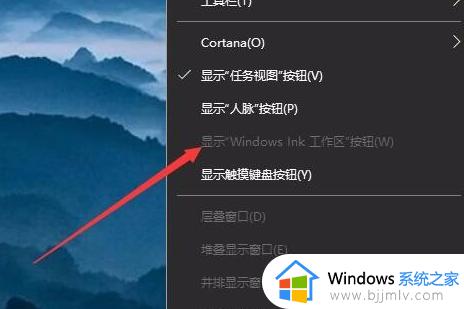
以上给大家介绍的就是win10按w键会弹出东西的详细解决方法, 遇到这样情况的用户们可以参考上述方法步骤来进行解决,相信可以帮助到大家。